Betulkan Audio Hilang Selepas Kemas Kini Windows 10 Oktober 2018
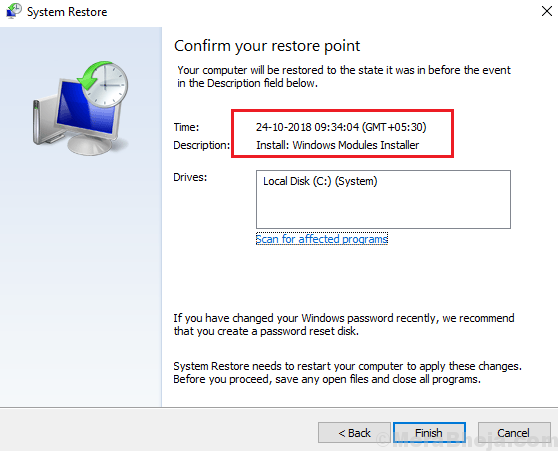
- 3152
- 851
- Clarence Tromp
Windows Update 1809 (Kemas Kini Oktober) bermasalah untuk ramai, sehingga Microsoft terpaksa menghentikannya sebentar. Daripada banyak isu yang dilaporkan oleh pengguna, satu adalah:
Isi kandungan
- Audio Hilang Selepas Kemas Kini Windows 10 Oktober 2018
- Penyelesaian 1] Pasang semula pemacu audio (jika boleh)
- Penyelesaian 2] imbasan sfc
- Penyelesaian 3] Roll-back ke Build of Windows sebelumnya
- Penyelesaian 4] pemulihan sistem
Audio Hilang Selepas Kemas Kini Windows 10 Oktober 2018
Sebab
Penyebab utama di sebalik isu ini ialah Windows Update 1809 merosakkan fail sistem sistem yang dipasang dan ini seterusnya mempengaruhi pemacu audio.
Microsoft telah mengeluarkan satu lagi kemas kini KB4468550 untuk membantu menyelesaikan masalah dengan audio, bagaimanapun, sekiranya fail sistem telah merosakkannya, mereka perlu diperbaiki.
Selain mengemas kini Windows, penyelesaian berikut akan membantu:
1] Pasang semula pemacu audio (jika boleh)
2] imbasan SFC
3] Roll-back ke binaan tingkap sebelumnya
4] sistem memulihkan
Penyelesaian 1] Pasang semula pemacu audio (jika boleh)
Pemandu audio boleh dipasang semula seperti berikut:
1] Tekan Win + R untuk membuka tetingkap Run dan taipkan arahan Devmgmt.MSC. Tekan Enter untuk membuka Pengurus Peranti.
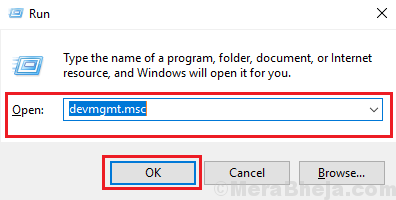
2] Kembangkan senarai input dan output audio.
3] Klik kanan dan pilih perisian pemacu kemas kini untuk setiap peranti audio.
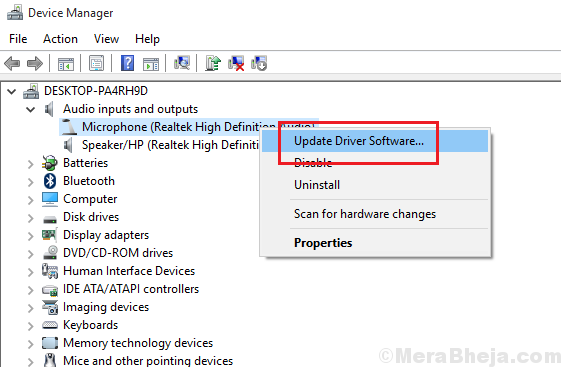
4] Anda mungkin juga mempertimbangkan untuk menyahpasang pemandu (klik kanan >> uninstall device) dan mulakan semula sistem. Pemandu akan dipasang semula secara automatik.
Walau bagaimanapun, jika pemandu rosak atau fail yang bersangkutan hilang, mungkin tidak mudah tugas.
Penyelesaian 2] imbasan sfc
Sekiranya masalah ini disebabkan oleh fail yang hilang dalam sistem, imbasan SFC boleh membantu. Inilah prosedur untuk imbasan SFC.
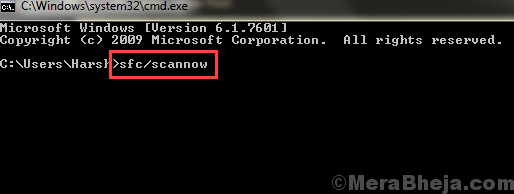
Penyelesaian 3] Roll-back ke Build of Windows sebelumnya
Oleh kerana Windows Update 1809 diketahui menyusahkan, adalah idea yang baik untuk melancarkan pembentukan sebelumnya sehingga versi yang stabil dilancarkan dan pengguna telah mengesahkan bahawa ia kurang mengeluarkan.
1] menjaga butang shift ditekan, klik pada Mula >> Kuasa >> Mulakan semula.
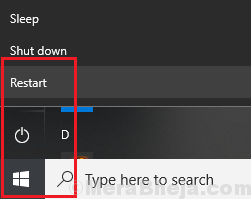
2] Sistem akan dimulakan semula dalam pilihan lanjutan.
3] Pilih Penyelesaian Masalah >> Mod Lanjutan.
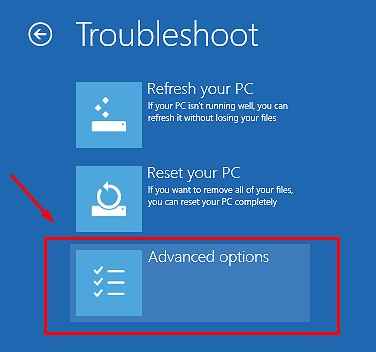
4] Pilih kembali ke versi sebelumnya.
Penyelesaian 4] pemulihan sistem
Memulihkan sistem mungkin membantu membawa fail yang hilang kembali. Inilah prosedur yang sama:
1] Pergi ke Panel Kawalan >> Pemulihan >> Pulihkan Sistem Buka.
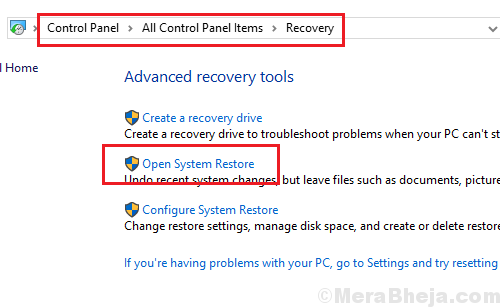
2] Jalankan melalui proses pemulihan sistem. Ia akan meminta anda memilih titik pemulihan dan kemudian mengesahkan titik pemulihan.
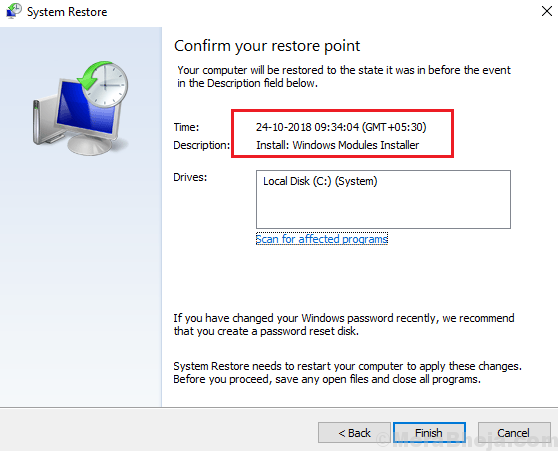
3] Mulakan semula sistem yang pernah dilakukan dan periksa sama ada ia membantu dengan masalah ini.
- « Betulkan tetikus tidak berfungsi selepas kemas kini Windows 10 1809
- Betulkan Microsoft Store Periksa sambungan anda 0x80072efd di Windows 10 »

